实时文本是 iPhone、iPad 和 Mac 上的一项内置功能,可识别图像或视频中的文本。从那里,您可以复制文本、翻译它、查找它的定义等等,以下是在 Apple 设备上使用实时文本的方法。
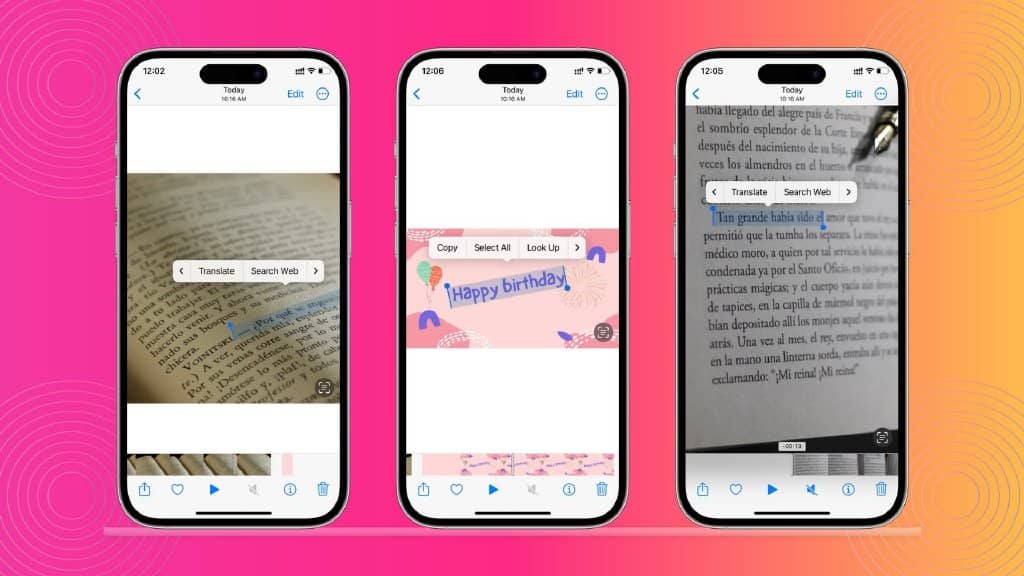
支持的设备
您可以在运行 macOS Monterey 或更高版本的 Mac 以及运行 iOS 15 或更高版本的 iPhone 和 iPad 上使用实时文本:
- iPhone XS 及更新机型
- iPad mini 第 5 代或更新机型
- iPad Pro 2020 及更新机型
- iPad 2020 及更新机型
- iPad Air 2019 及更新机型
注意: iOS 15 和 macOS Monterey 中引入的实时文本功能可让您识别图像中的文本。但要识别视频中的文本,请确保您的 iPhone、iPad 和 Mac 运行的是iOS 16、iPadOS 16和macOS Ventura。
支持的应用程序
Live Text 适用于多个内置的 Apple 应用程序,例如相机、照片、Safari、文件、预览、Finder Quick View 等。
支持的语言
截至目前,如果文本使用以下语言之一,则实时文本有效:
- 广东话
- 中国人
- 英语
- 法语
- 德语
- 意大利语
- 日本人
- 韩国人
- 葡萄牙语
- 西班牙语
- 乌克兰
您可以使用实时文本做什么
您可以使用 iPhone 相机应用程序识别几乎任何物体上的文本、数字、地址和其他内容。您还可以使用它从设备或 Safari 中的照片和视频中提取文本。该功能适用于 Apple 的生态系统和多个 Apple 应用程序,这意味着您可以识别来自一个应用程序或操作系统的文本并将其粘贴到另一个应用程序或操作系统中。它甚至可以通过 Spotlight 搜索在照片中查找文字!
在现有照片或视频上使用实时文本
重要提示:请注意,如果您尝试对视频使用实时文本,请确保在文本出现在屏幕上的正确时间暂停视频。
iPhone 和 iPad
假设您使用 iPhone 拍了一张物理笔记的照片,或者您想将一些文本复制到笔记应用程序中或用作 Instagram 上的标题。使用实时文本,您可以简单地抓取文本并复制/粘贴。
1、在您的 iPhone 或 iPad 上启动照片应用
2、点击带有您要复制的文字的照片。
3、您应该会在右下角看到一个实时文本按钮。点击此按钮可打开实时文本视图。
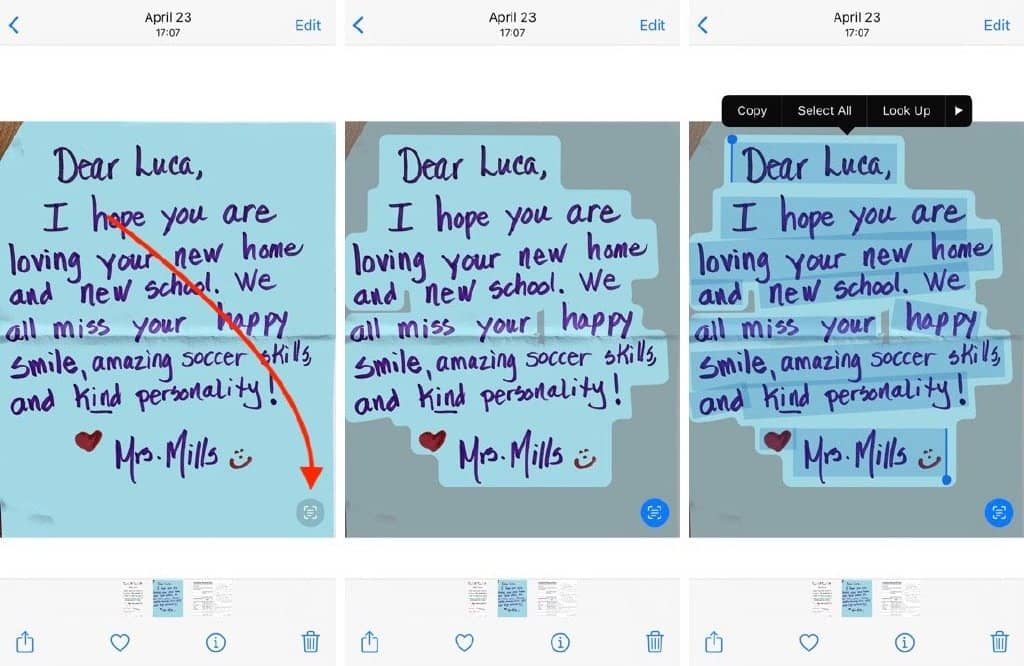
4、用手指选择您想要的文本。
5、您现在将获得复制、全选、查找、翻译、搜索网络或 共享文本的选项。
复制文本后,您可以将其粘贴到任何应用程序中。
苹果电脑
有时,实时文本可能非常有用。您可以使用它来识别旧照片或 Safari 网页上的文本。以下是在 Mac 上使用实时文本的方法:
1、在“照片”或“预览”中打开照片,或在 Finder 的“快速查看”中查看照片(通过选择图像并按空格键)。您也可以在 Safari 中打开带有文本图像的网页。
2、 Live Text 应在后台自动识别文本。将鼠标指针放在文本上并拖动以选择它。
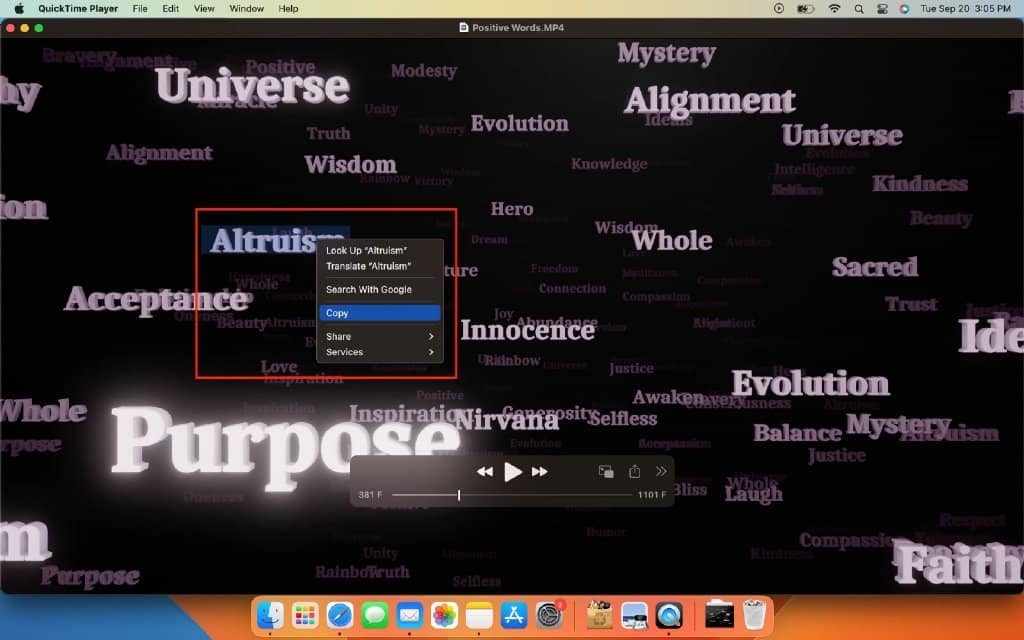
3、您可以使用右键单击并复制或使用Command + C快捷键来复制所选文本。右键单击时,它还会显示翻译、查找、共享、搜索网络等选项。
使用 iPhone 相机和实时文本提取文本
使用实时文本,您还可以使用 iPhone 相机从取景器中看到的任何内容中提取文本。这是它的工作原理:
1、打开iPhone 或 iPad 上的相机应用程序。
2、将相机对准任何上面有文字的物体,然后点击文字所在的区域。
3、现在文本周围会出现一个黄色括号。
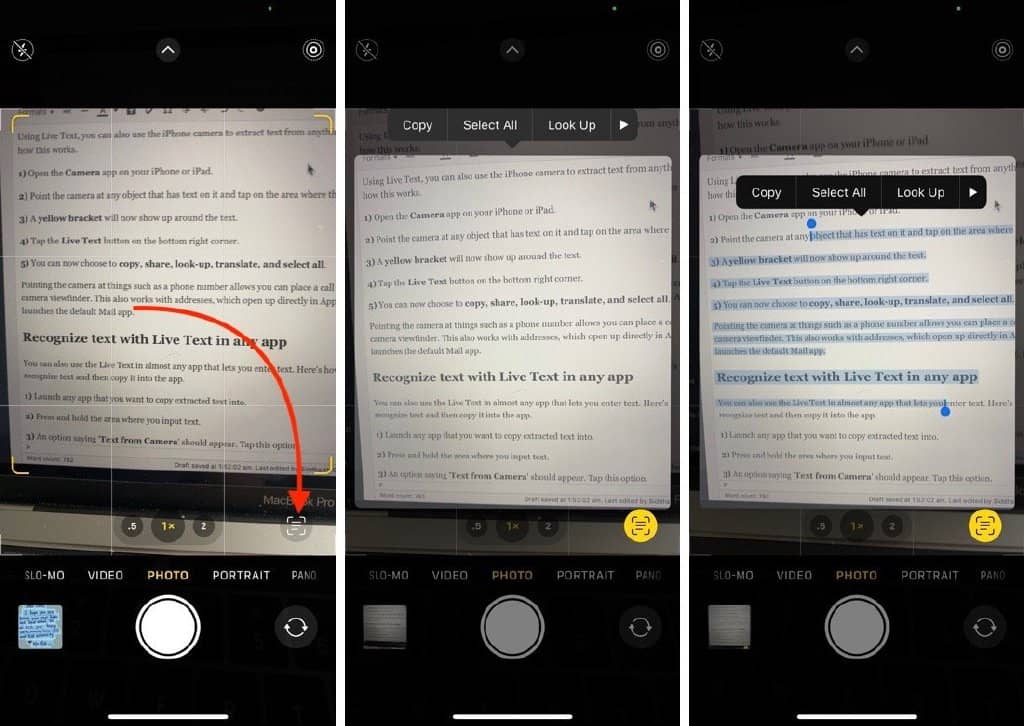
4、点击右下角的实时文本按钮。您现在可以在文本上拖动手指来选择其中的一部分。您还可以选择复制、共享、查找、翻译和全选。
将摄像头对准电话号码等对象可以让您直接从 iPhone 摄像头取景器拨打电话。这也适用于直接在 Apple 地图中打开的地址,以及启动默认邮件应用程序的电子邮件 ID。
使用实时文本在应用程序中插入文本
您还可以在几乎任何允许您输入文本的应用程序中使用实时文本。下面介绍如何使用实时文本插入文本,然后自动将其粘贴到应用程序中:
1、启动任何要粘贴提取的文本的应用程序。这可以是邮件、便笺等。
2、长按要输入文字的区域。 应该会出现一个选项,上面写着“来自相机的文本” 。点击此选项。屏幕现在将分为两部分,相机取景器出现在底部。
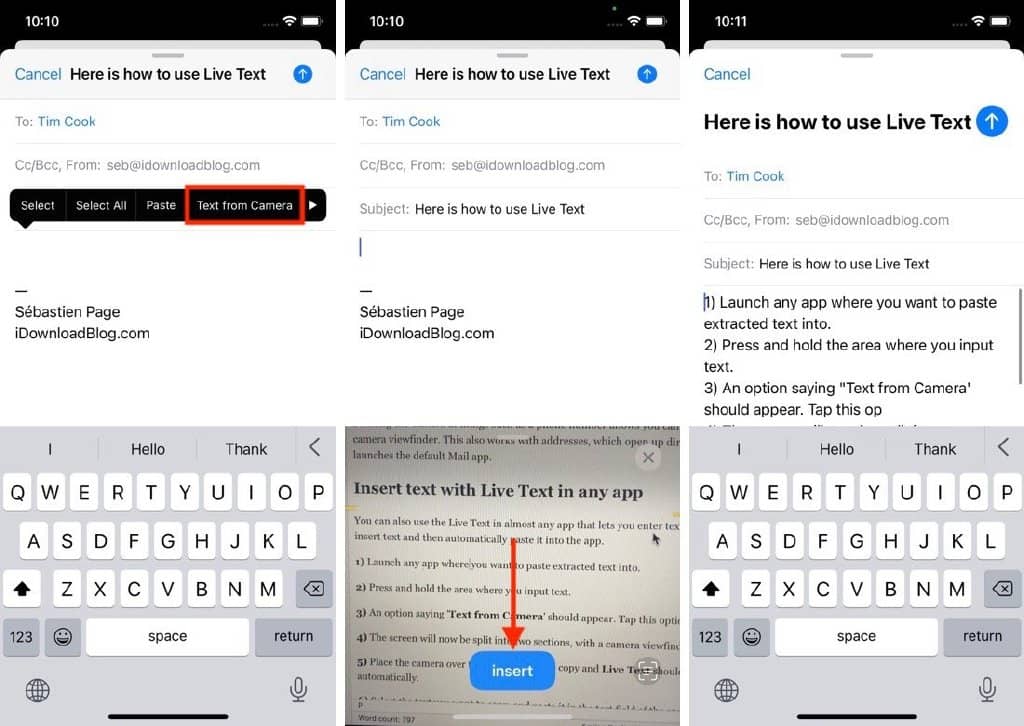
3、将相机放在要复制的文本上,Live Text 应该会开始自动识别文本。选择要复制的文本,并将其粘贴到应用程序的文本字段中。







